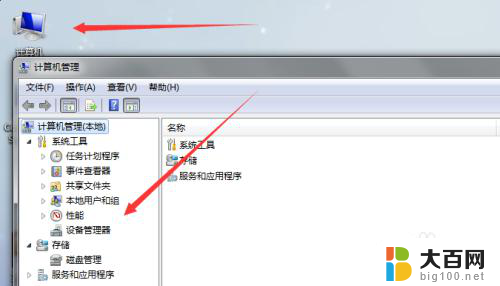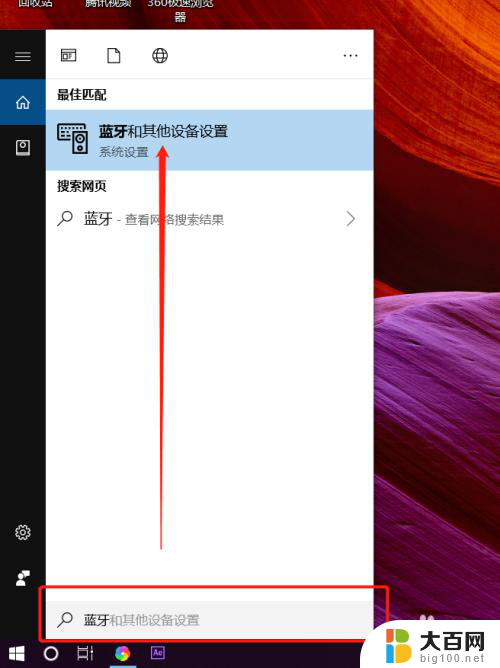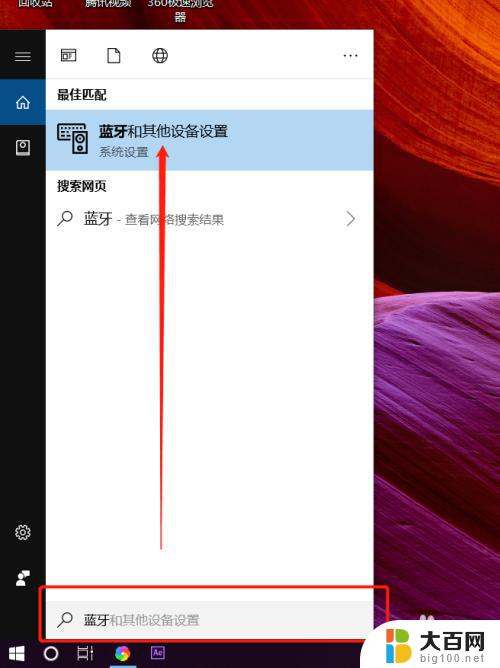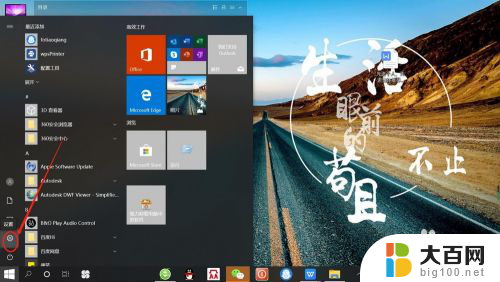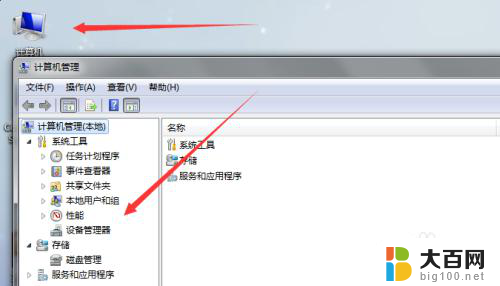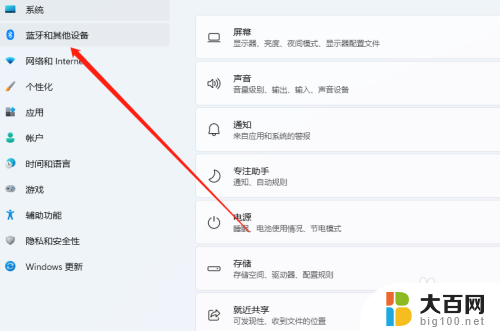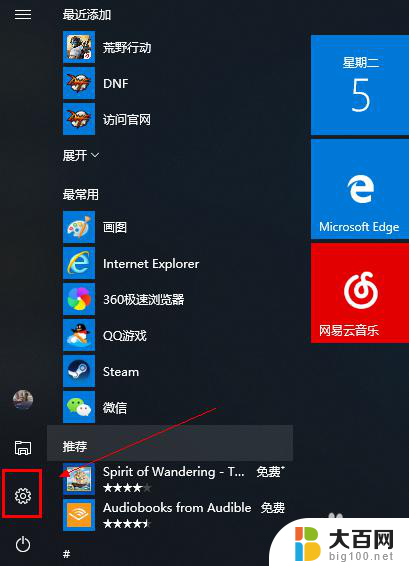笔记本电脑自带蓝牙吗? 如何快速确认笔记本电脑是否内置蓝牙
更新时间:2024-07-13 11:44:55作者:yang
笔记本电脑在如今的生活中已经成为了人们工作、学习、娱乐不可或缺的重要工具,而蓝牙技术的普及也使得设备之间的连接更加便利,但是许多人在购买笔记本电脑时却不清楚是否自带蓝牙功能,面对这种情况,如何快速确认笔记本电脑是否内置蓝牙成为了问题。接下来我们来探讨一下这个话题。
具体步骤:
1.在电脑桌面,找到我的电脑,右击“我的电脑”,点击“设备管理器”;
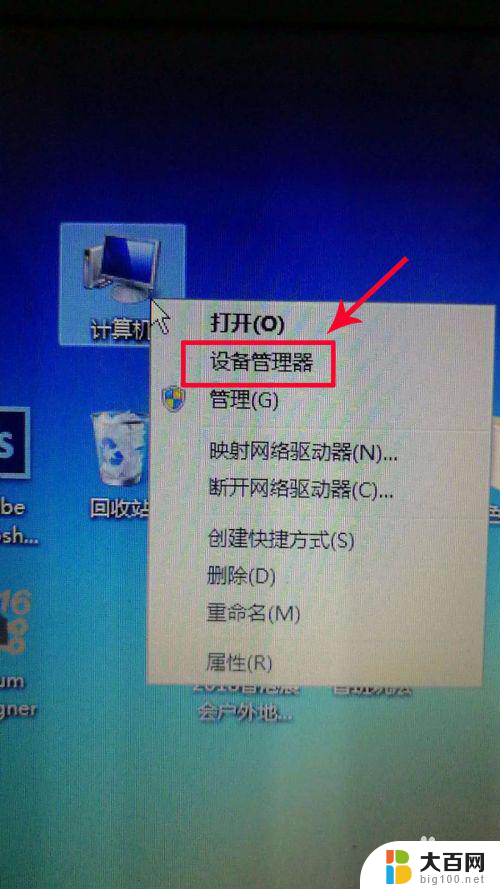
2.进入“设备管理器”界面,看看是否有“Bluetooth无线电收发器”。看看是否有下列图片所示,如果有,说明电脑有蓝牙;
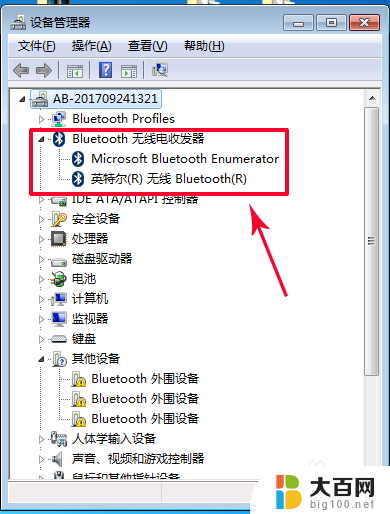
3.有些win7系统可能右击“我的电脑”没有“设备管理器”这项,那么。点击“管理”;
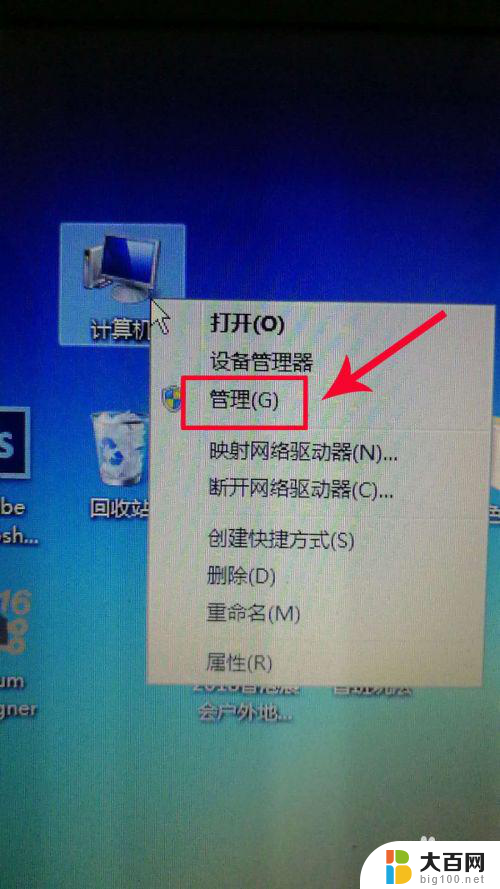
4.进入“计算机管理”,在“在系统工具”-“性能”栏找到“设备管理器”双击;
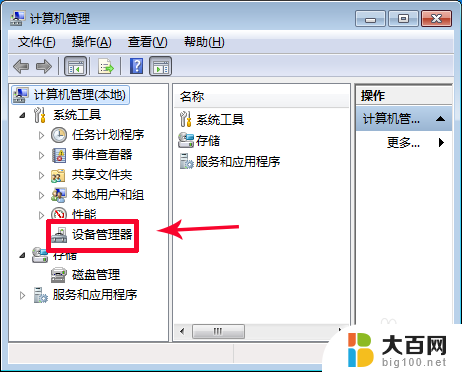
5.查看是否有下列蓝牙图标;
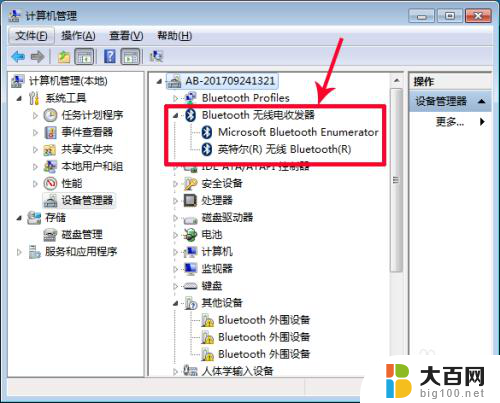
6.假如你的电脑没有蓝牙功能,而你却想要使用蓝牙。很简单就可以实现,你可以在网上购买一个“USB蓝牙适配器”,这种适配器很方便,有些不用装驱动,插上电脑USB就可以直接使用。

以上是笔记本电脑是否自带蓝牙的全部内容,对于还有疑问的用户,可以参考以上小编提供的步骤进行操作,希望对大家有所帮助。